Como se inscrever no Phemex
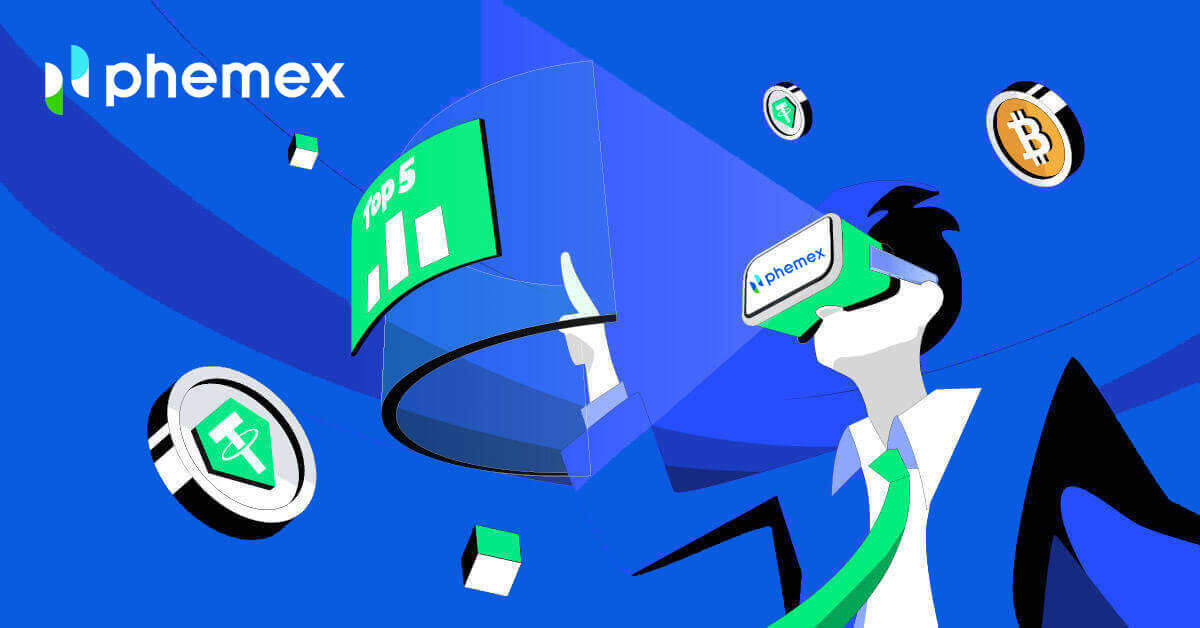
Como se inscrever no Phemex com e-mail
1. Para criar uma conta Phemex , clique em “ Registre-se agora ” ou “ Cadastre-se com e-mail ”. Isso o levará ao formulário de inscrição.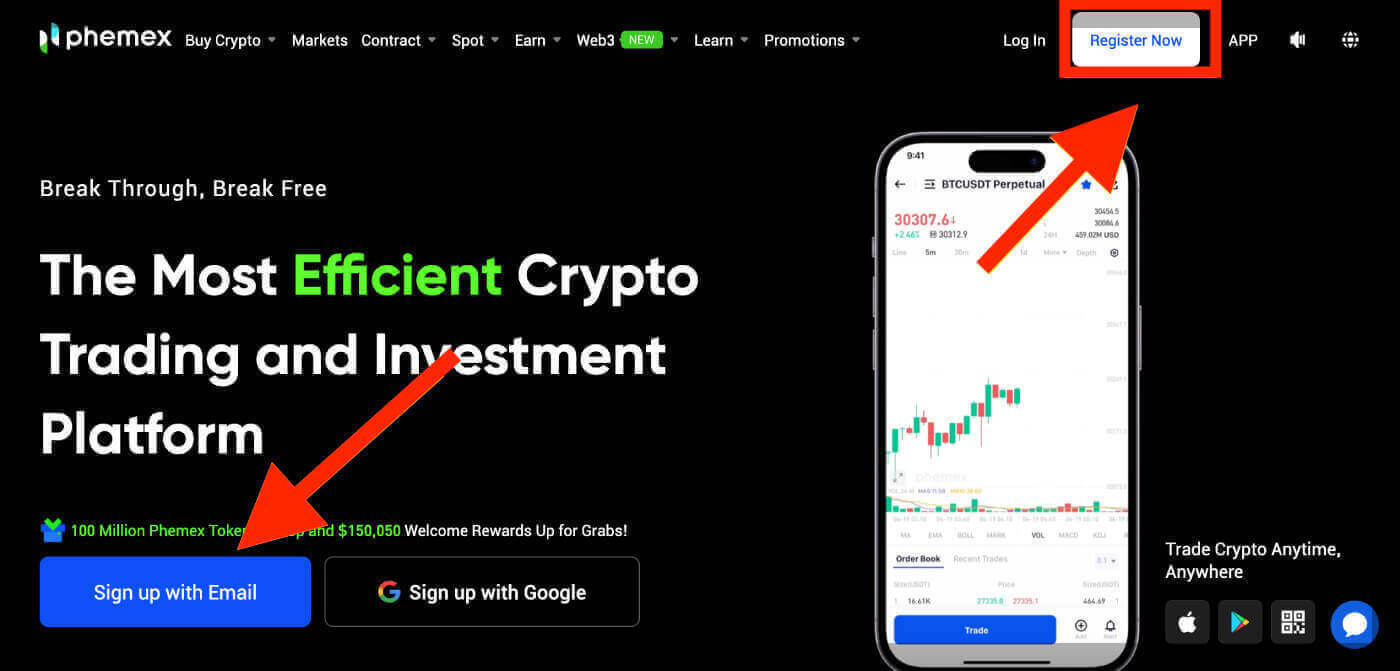
2. Digite seu endereço de e-mail e defina uma senha.Depois, clique em “ Criar conta ”.
Nota : Esteja ciente de que sua senha deve consistir em pelo menos 8 caracteres, uma combinação de letras minúsculas e maiúsculas, números e caracteres especiais .
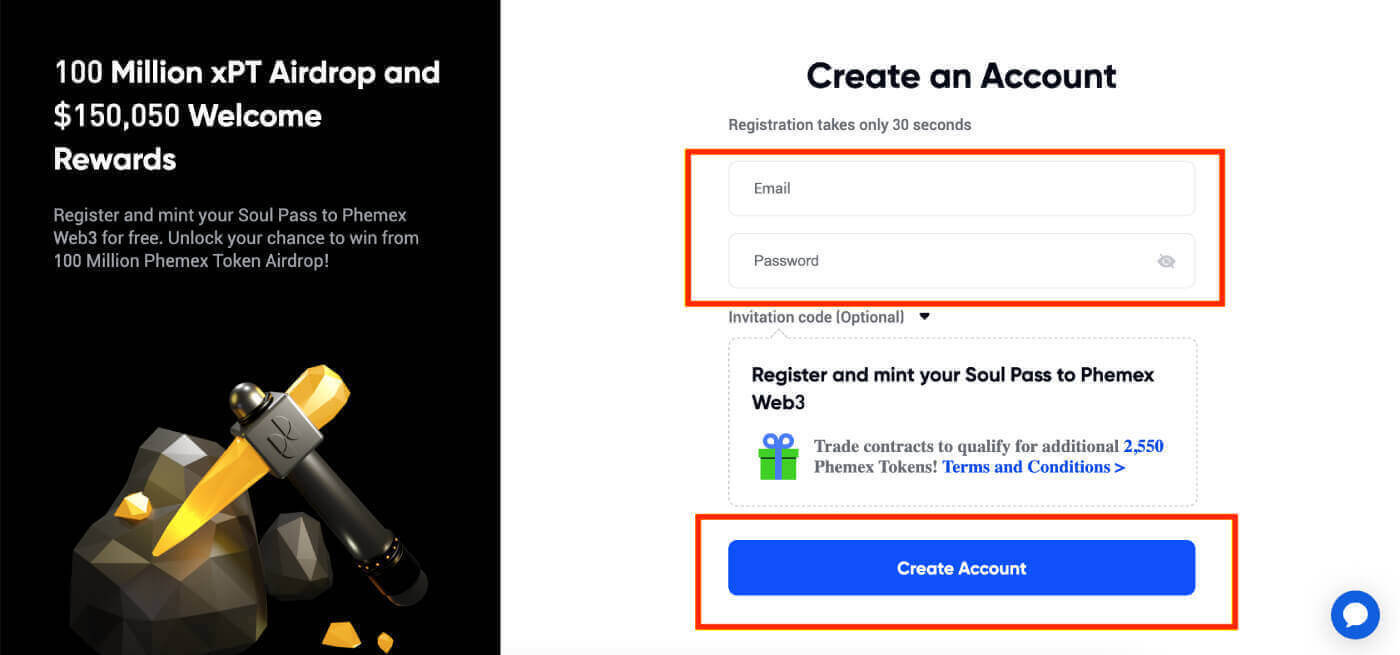
3. Você receberá um e-mail com um código de verificação de 6 dígitos e um link de e-mail de confirmação . Digite o código ou clique em “ Confirmar Email ”. Lembre-se de que o link ou código de registro só é válido por 10 minutos . 4. Você pode visualizar a interface da página inicial e começar a aproveitar sua jornada com criptomoedas imediatamente.
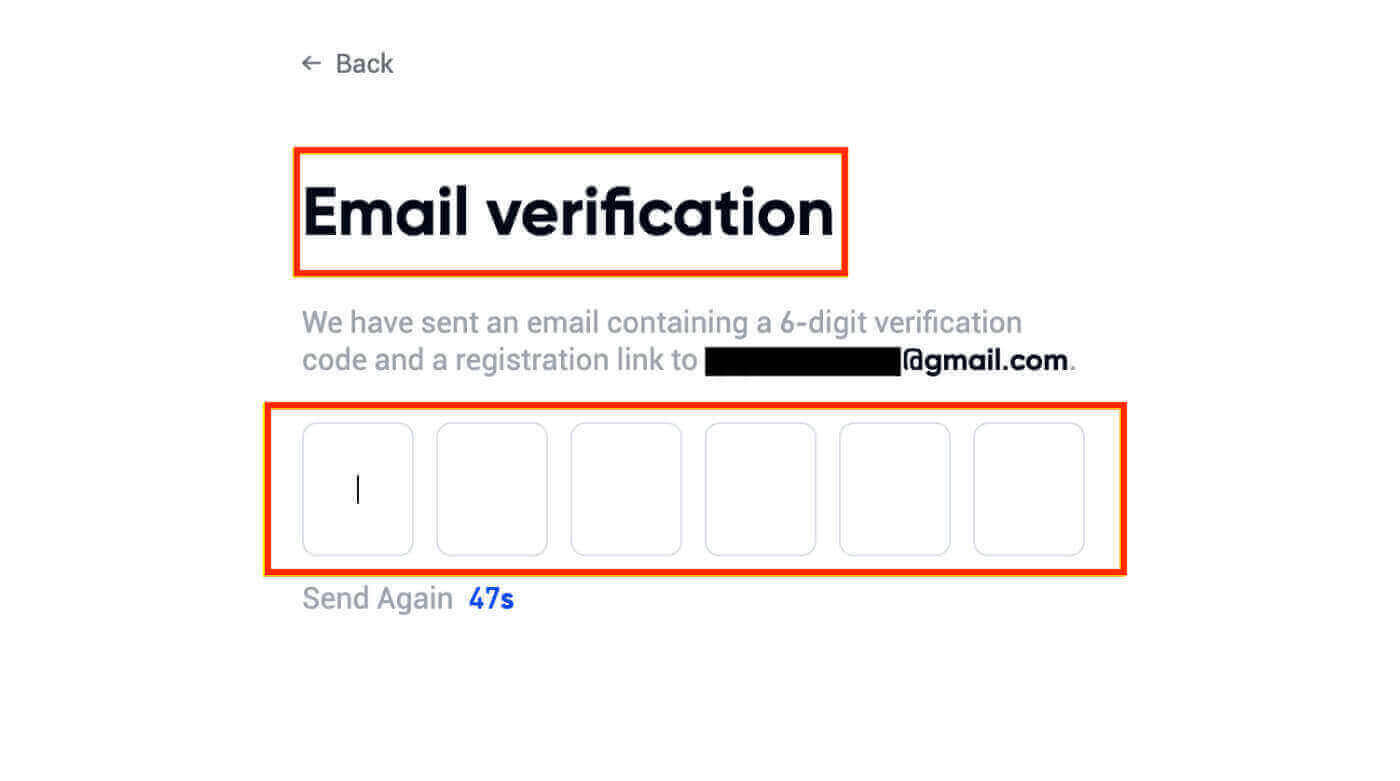
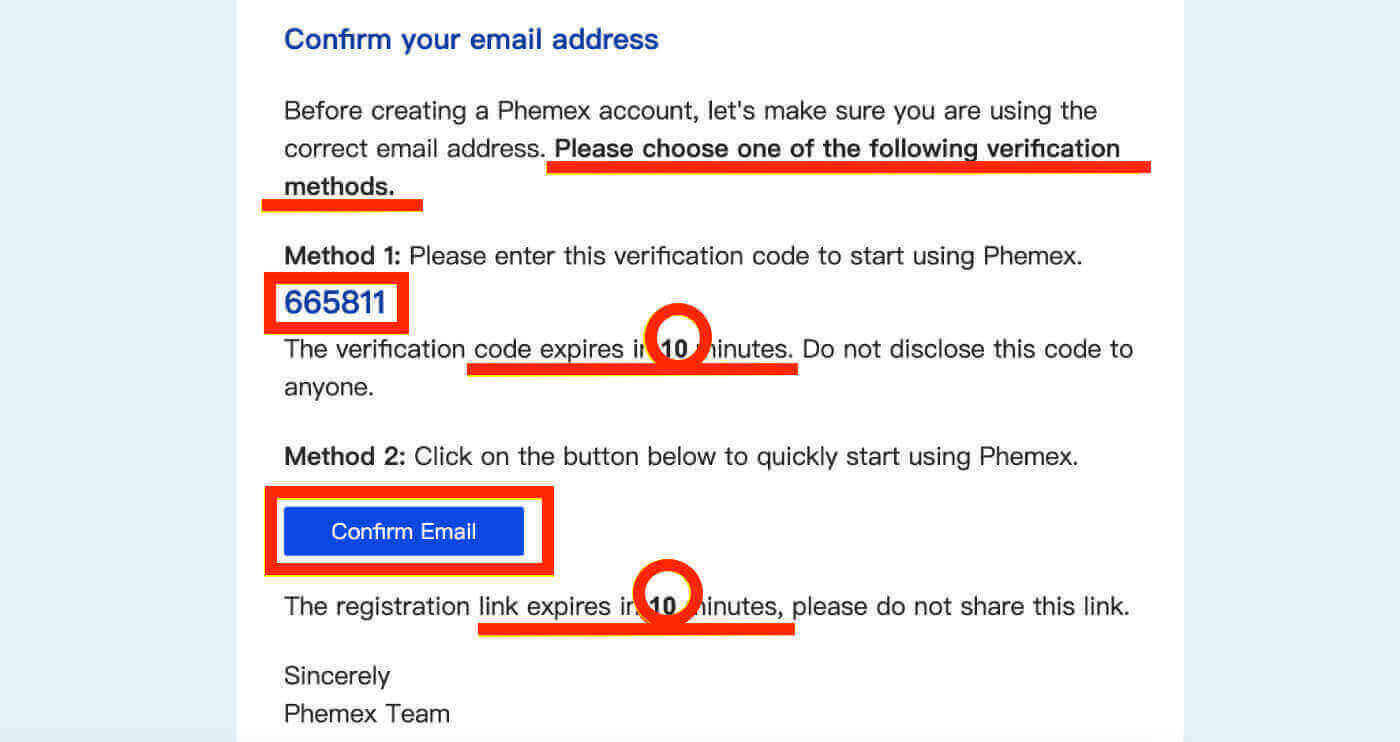
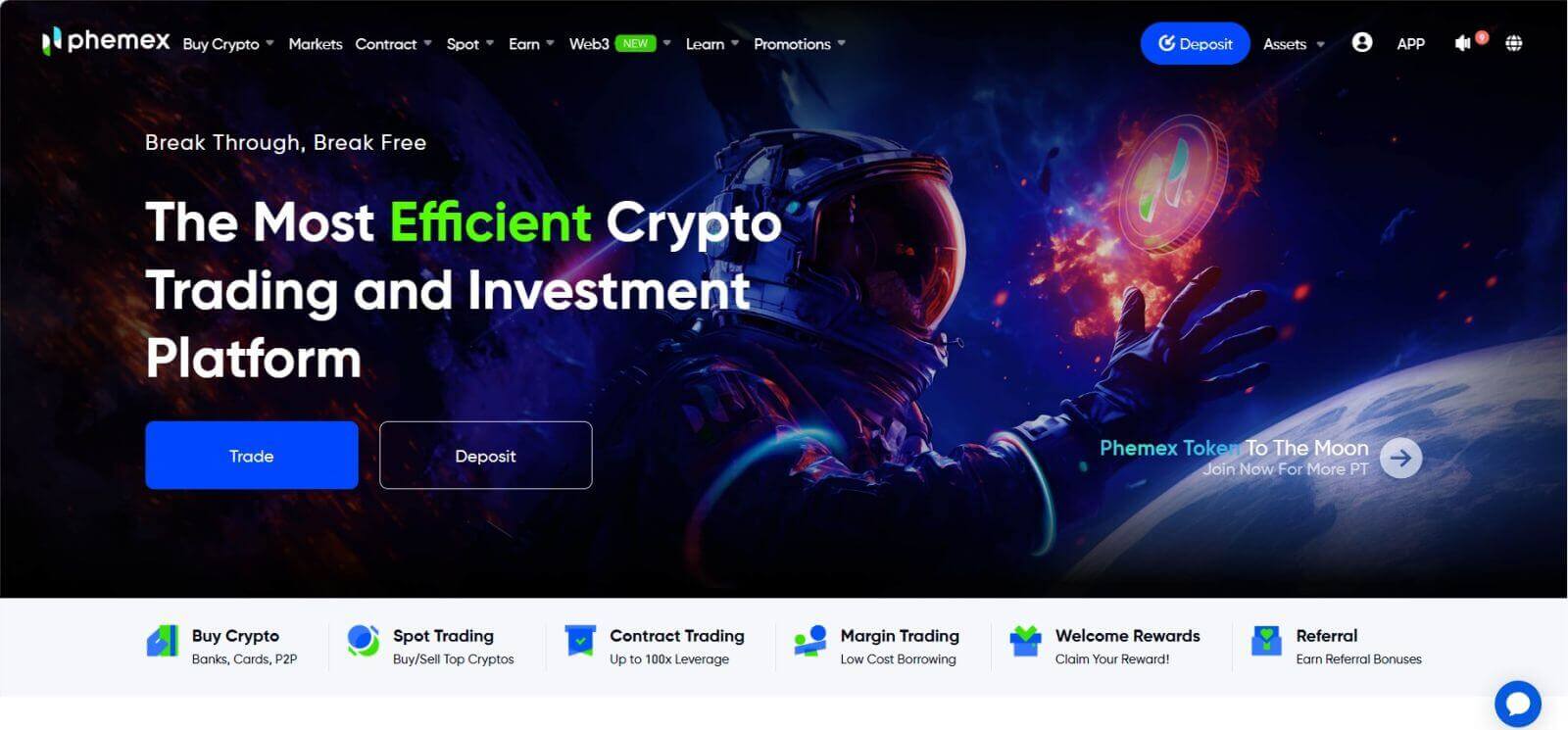
Como se inscrever no Phemex com o Google
Você também pode criar uma conta Phemex usando o Google seguindo estas etapas:
1. Para acessar Phemex , escolha a opção “ Cadastre-se no Google ”. Isso o direcionará para a página onde você pode preencher o formulário de inscrição. Ou você pode clicar em " Registre-se agora". 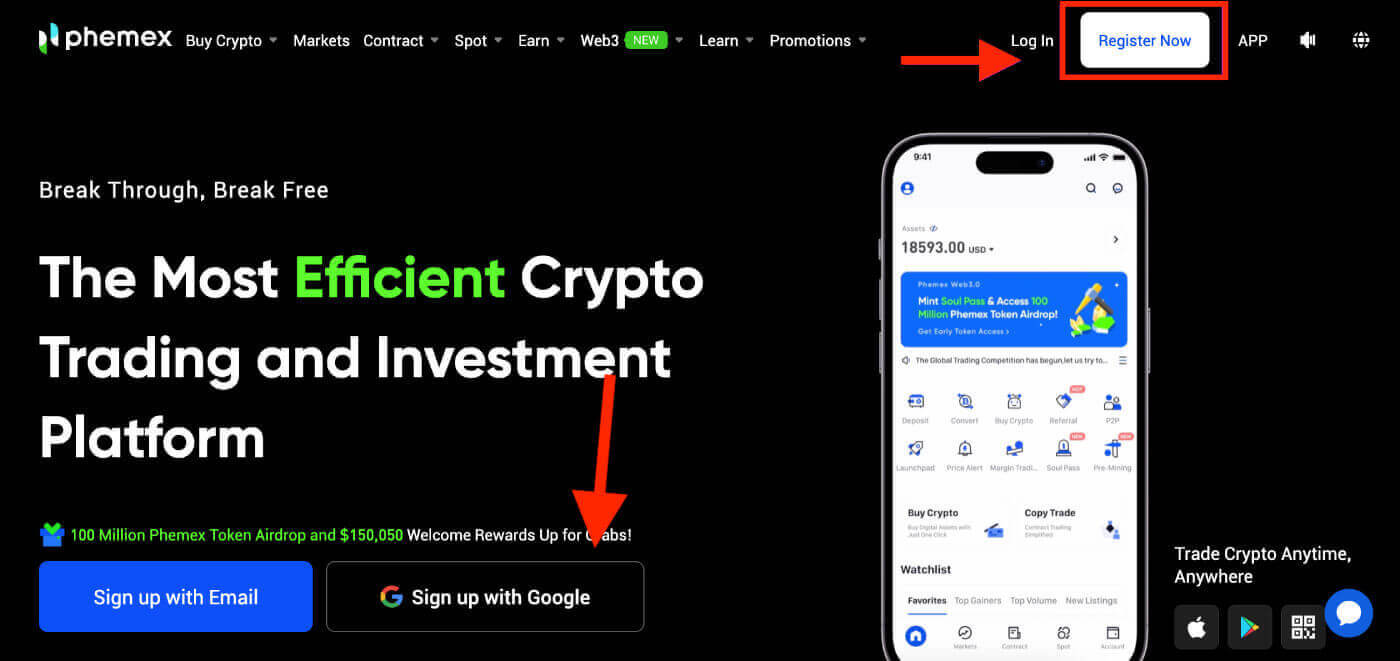
2. Clique em " Google ". 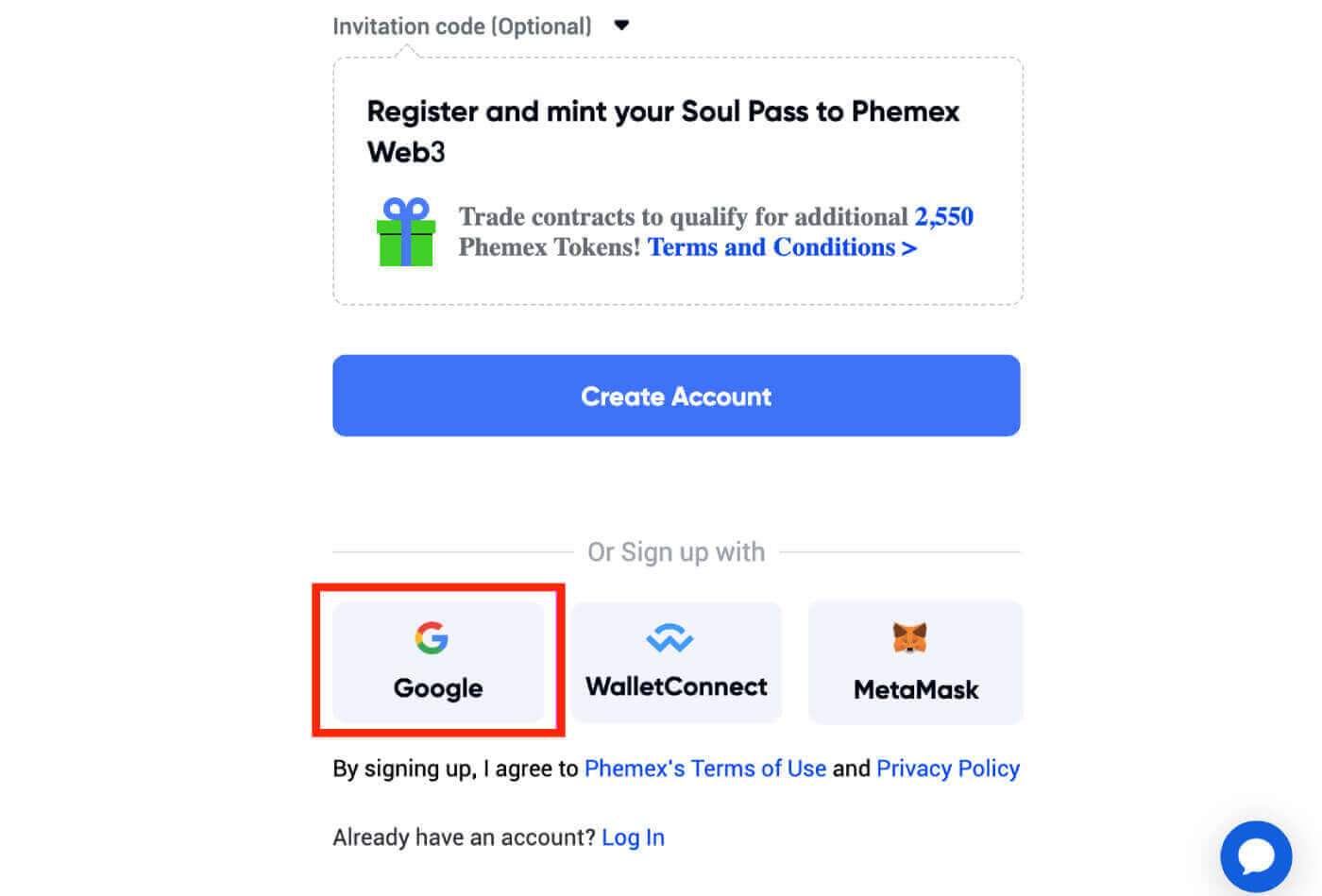
3. Uma janela de login aparecerá, onde você será solicitado a inserir seu e-mail ou telefone e clique em “ Avançar ”. 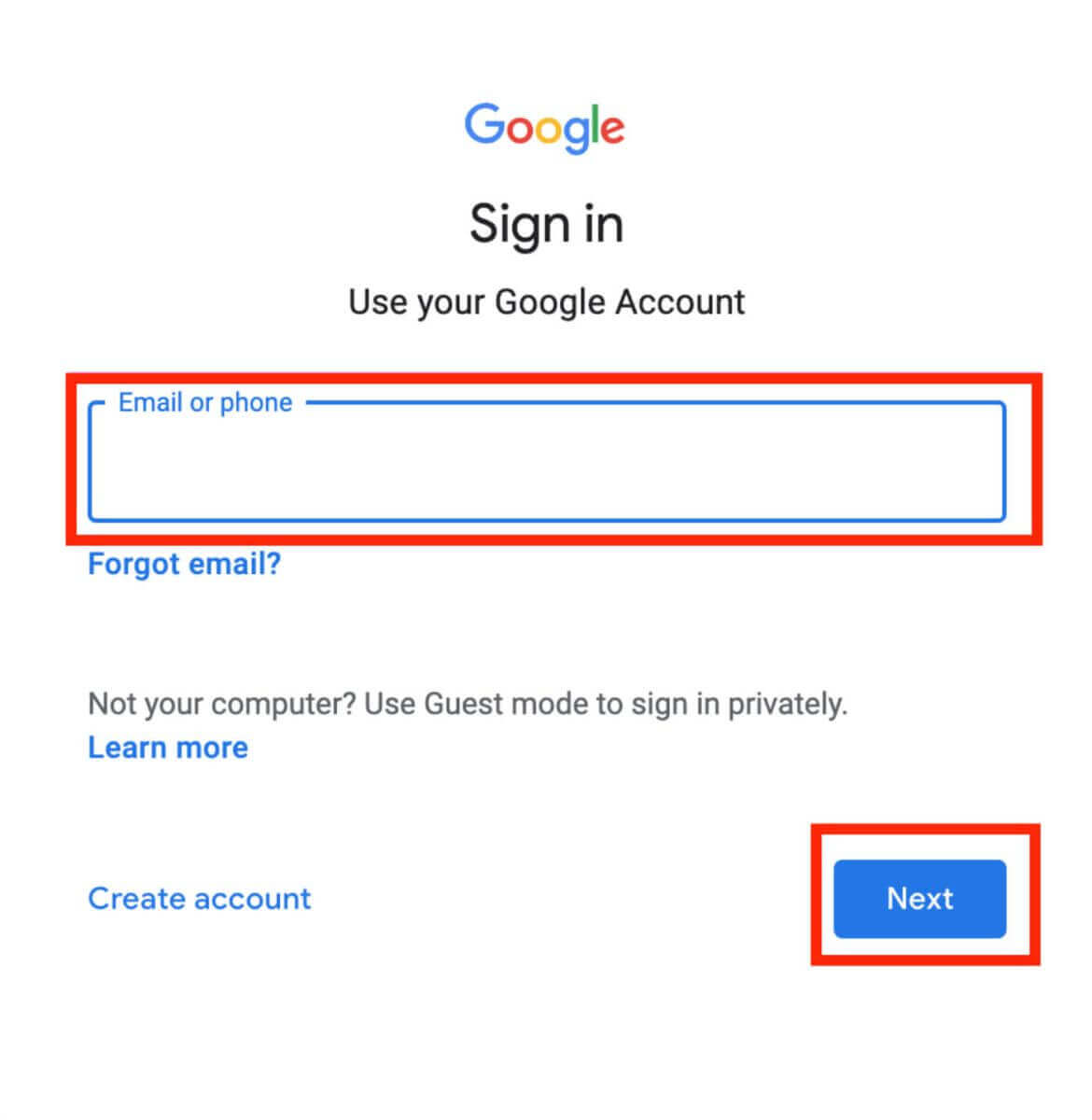
4. Digite a senha da sua conta do Gmail e clique em “ Avançar ”.
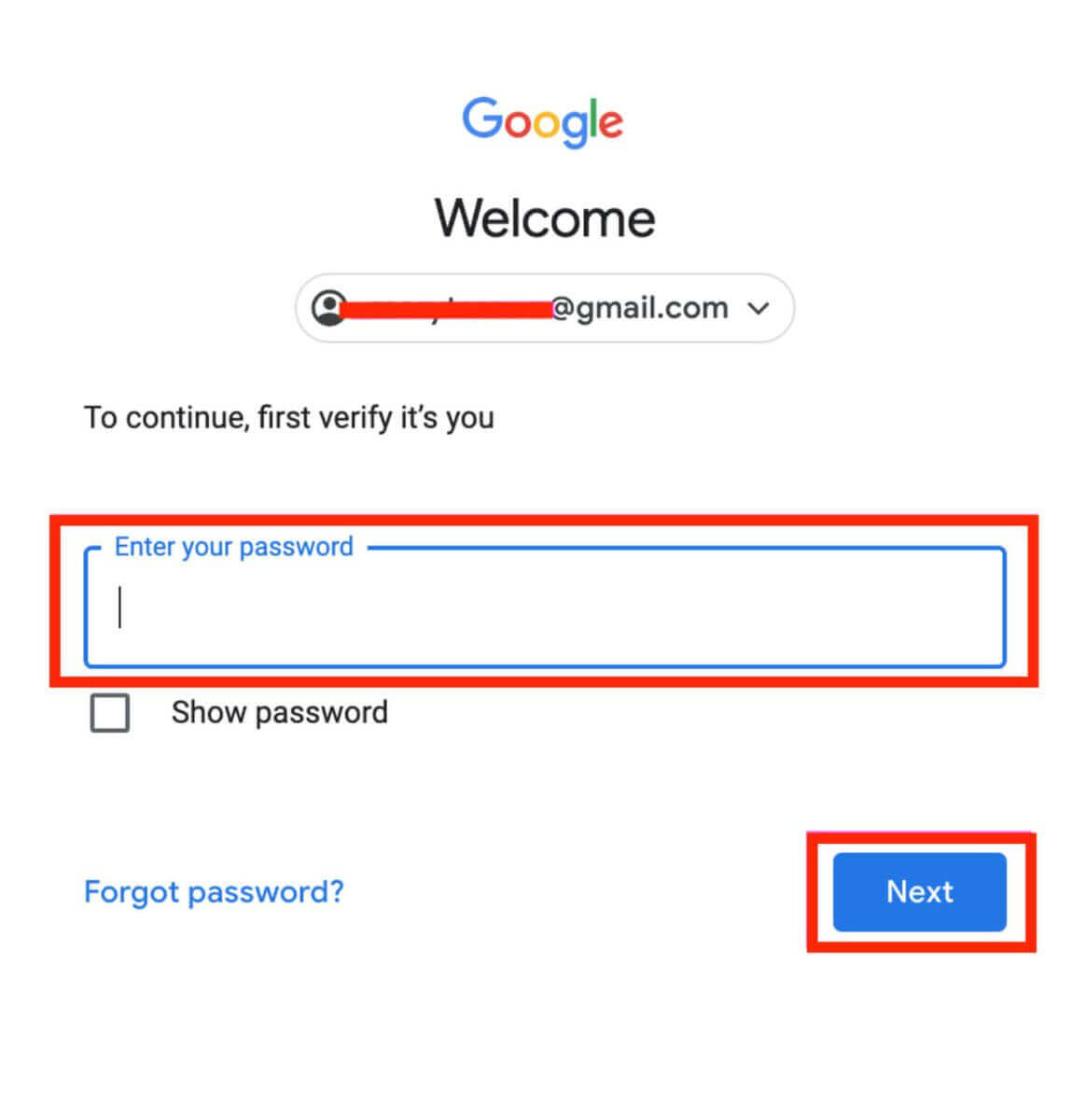
5. Antes de prosseguir, leia e concorde com a política de privacidade e os termos de serviço da Phemex . Depois disso, selecione “ Confirmar ” para continuar. 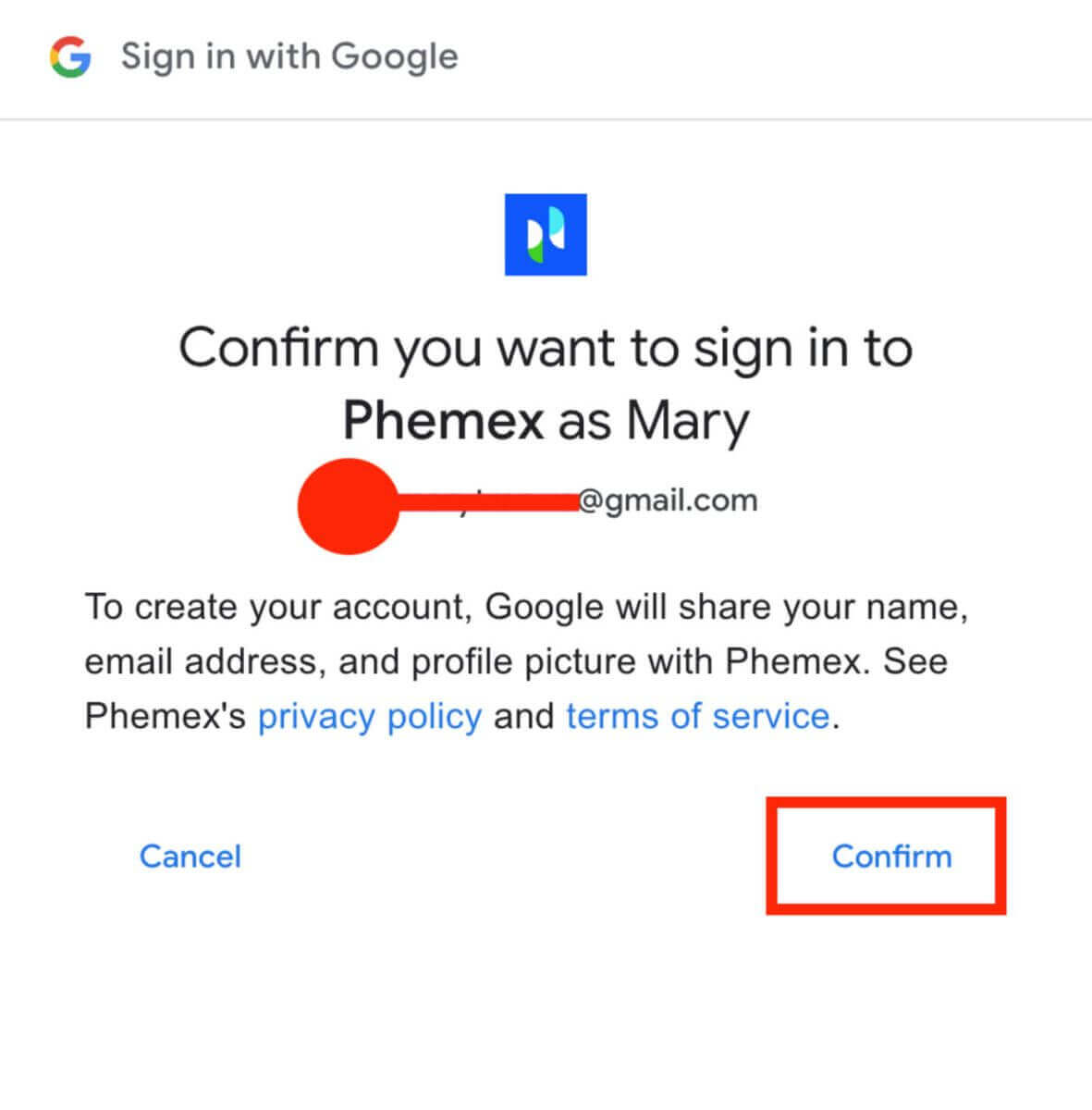
6. Você pode visualizar a interface da página inicial e começar a aproveitar sua jornada com criptomoedas imediatamente. 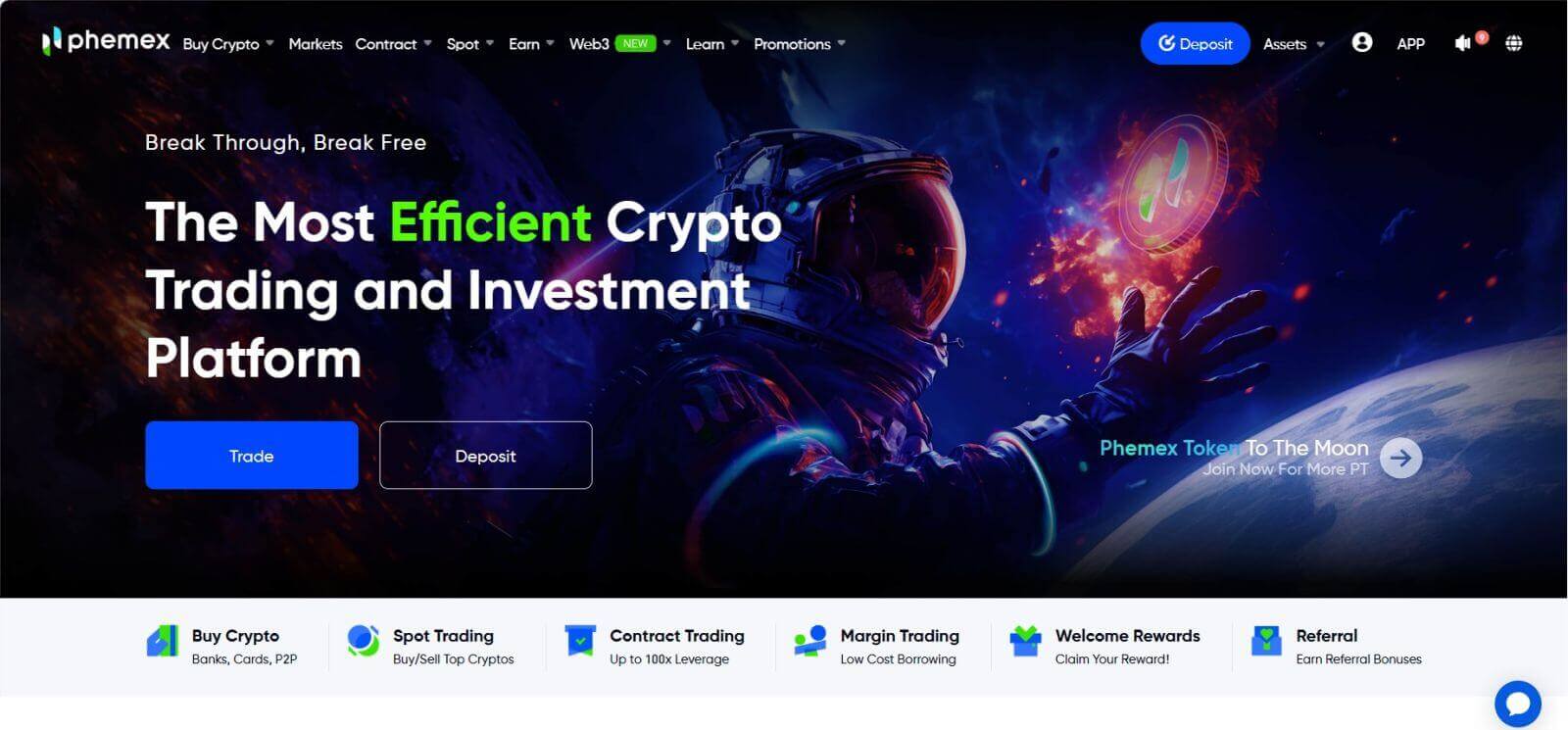
Como se inscrever no aplicativo Phemex
1 . Abra o aplicativo Phemex e toque em [Inscrever-se] .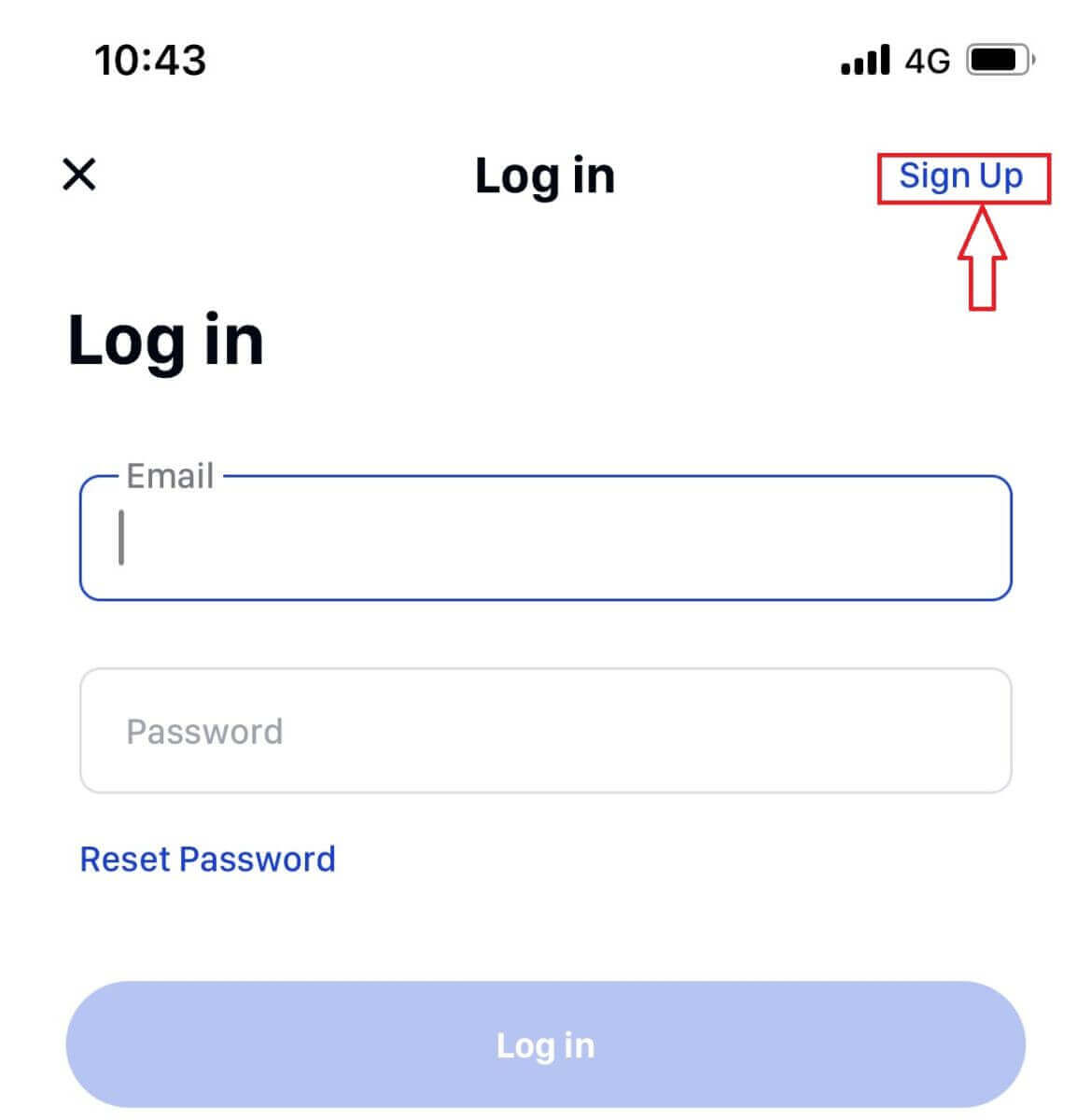
2 . Insira o seu endereço de email. Em seguida, crie uma senha segura para sua conta.
Nota : Sua senha deve conter mais de oito caracteres (maiúsculas, minúsculas e números).
Em seguida, toque em [ Criar conta ].
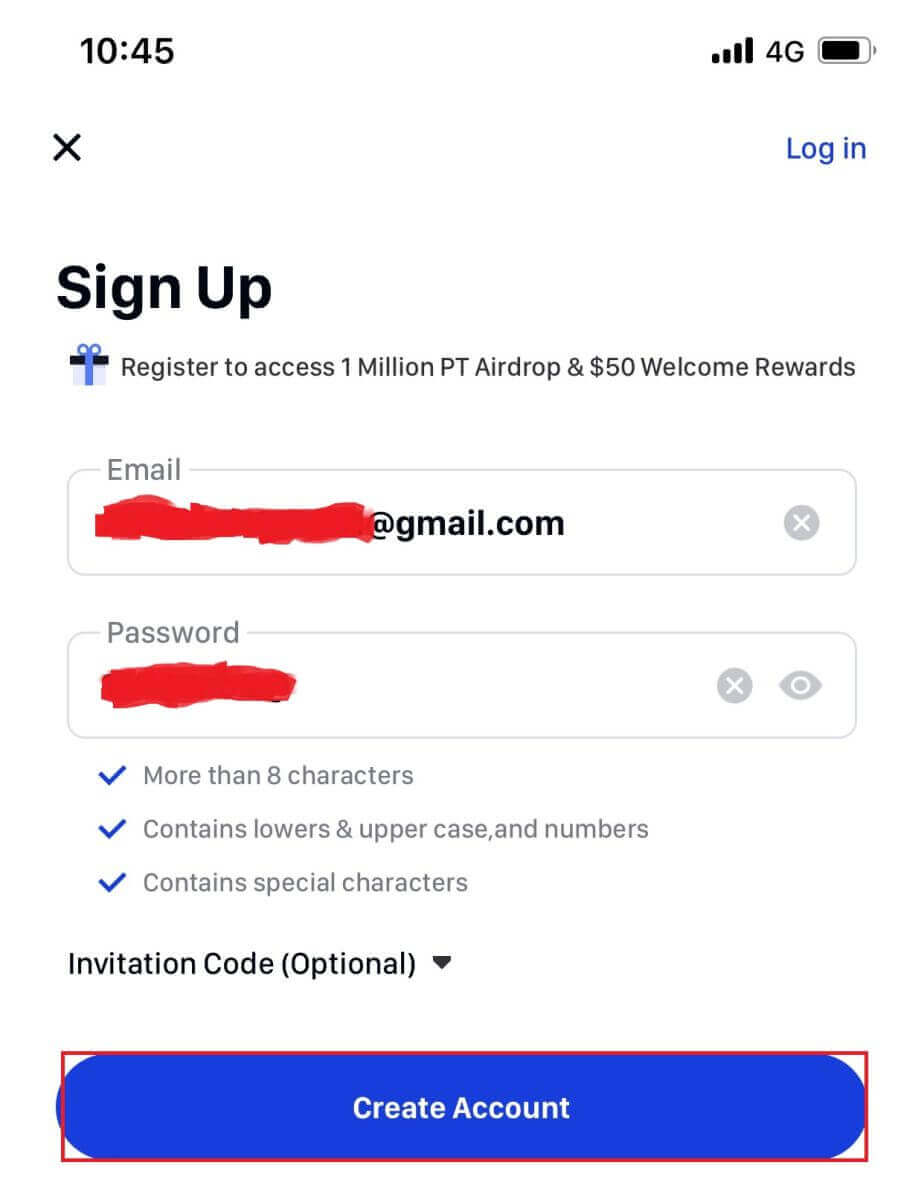
3 . Você receberá um código de 6 dígitos em seu e-mail. Digite o código dentro de 60 segundos e toque em [ Confirmar ].
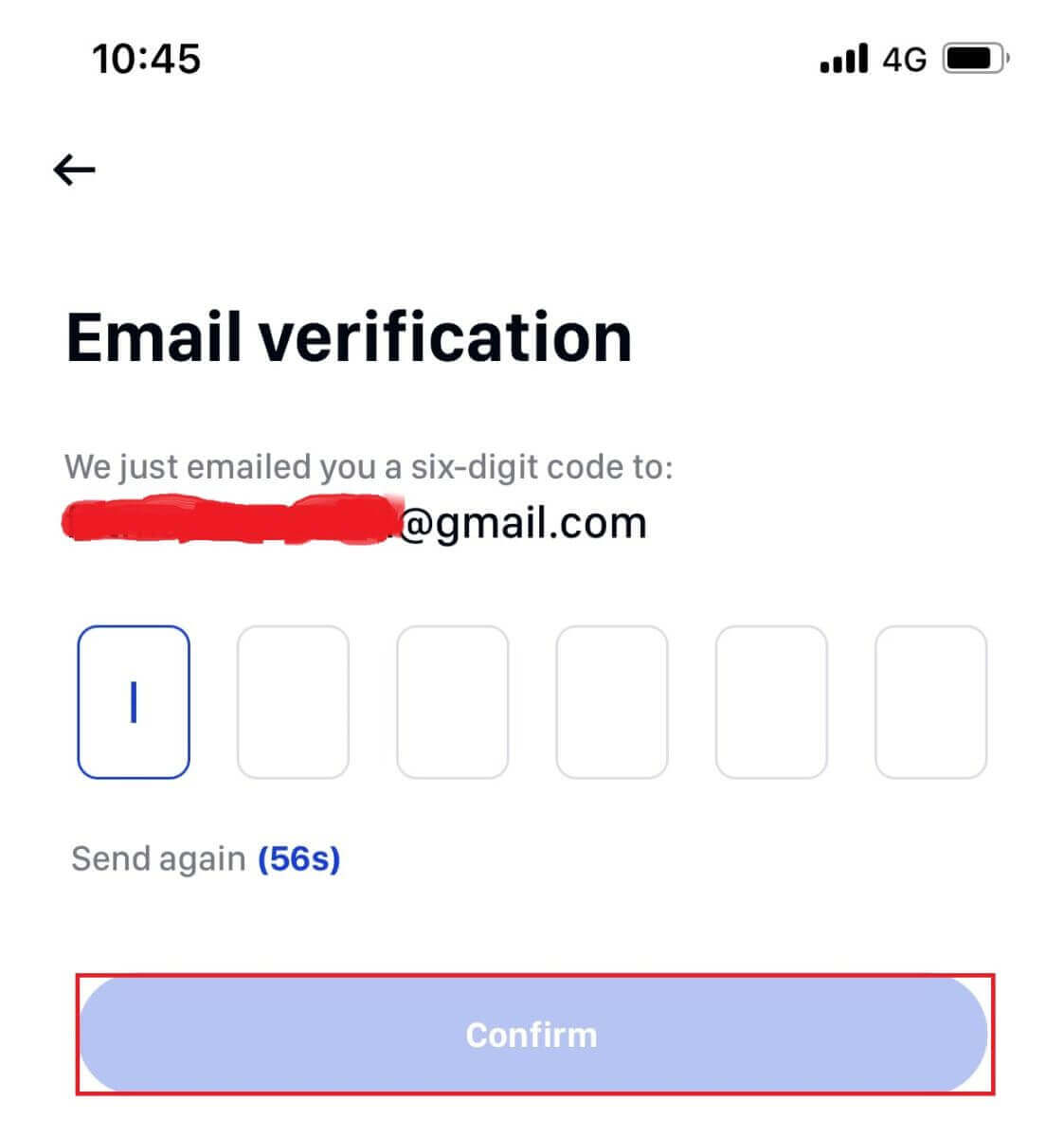
4 . Parabéns! Você está inscrito; comece sua jornada phemex agora!
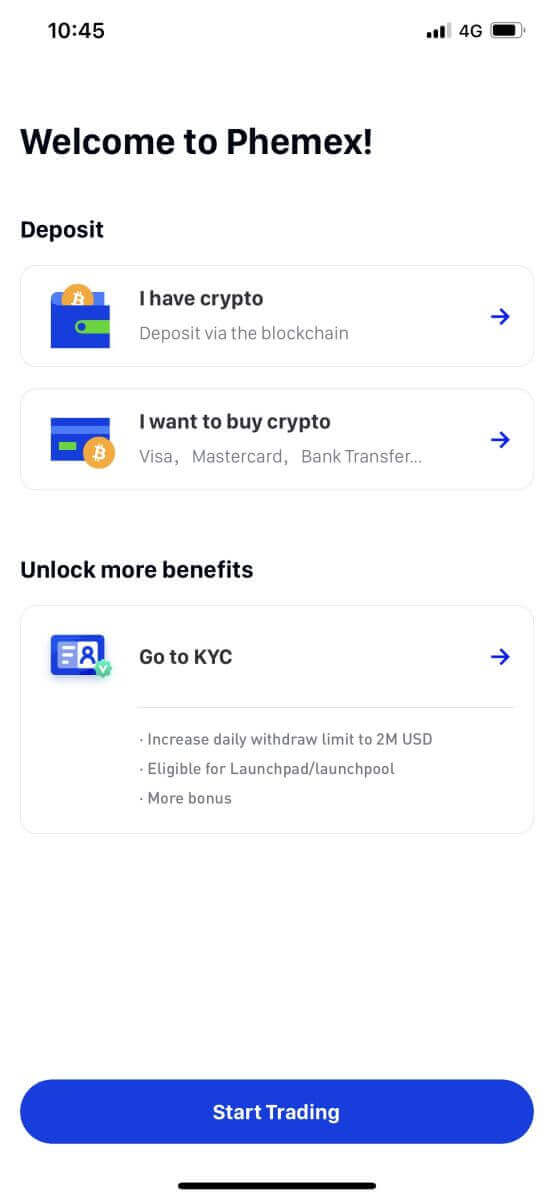
Como conectar MetaMask ao Phemex
Abra seu navegador e navegue até Phemex Exchange para acessar o site da Phemex.1. Na página, clique no botão [Registrar agora] no canto superior direito.
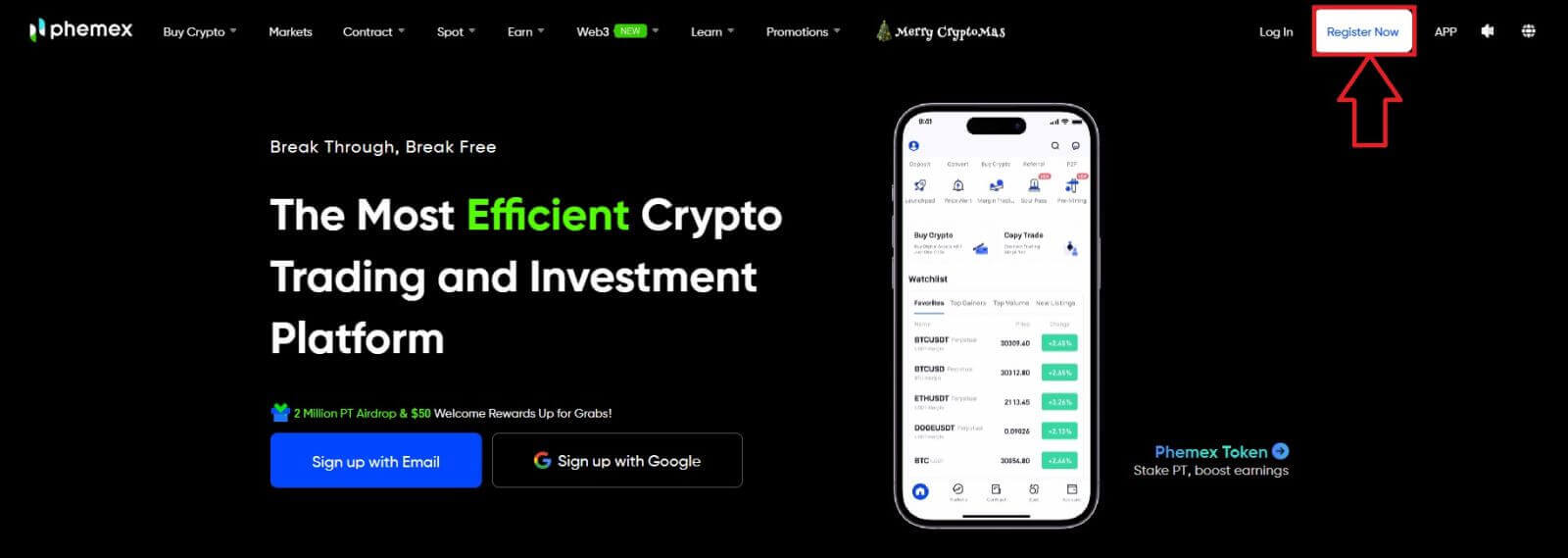
2. Escolha MetaMask .
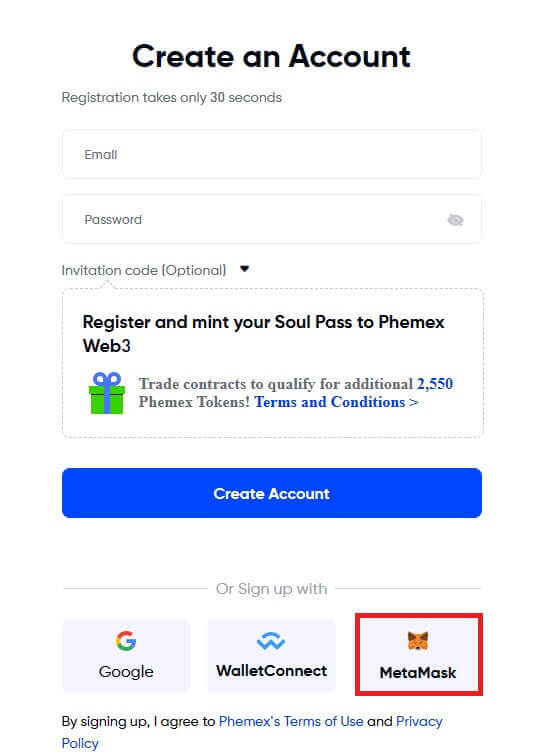
3. Clique em “ Avançar ” na interface de conexão que aparece.
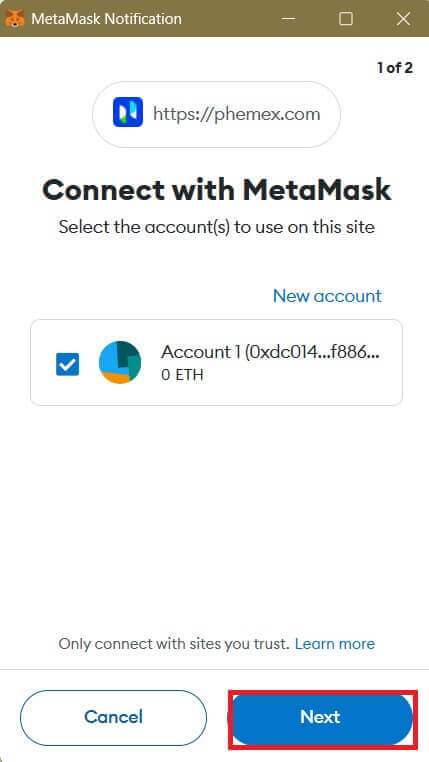
4. Você será solicitado a vincular sua conta MetaMask ao Phemex. Pressione " Conectar " para verificar.
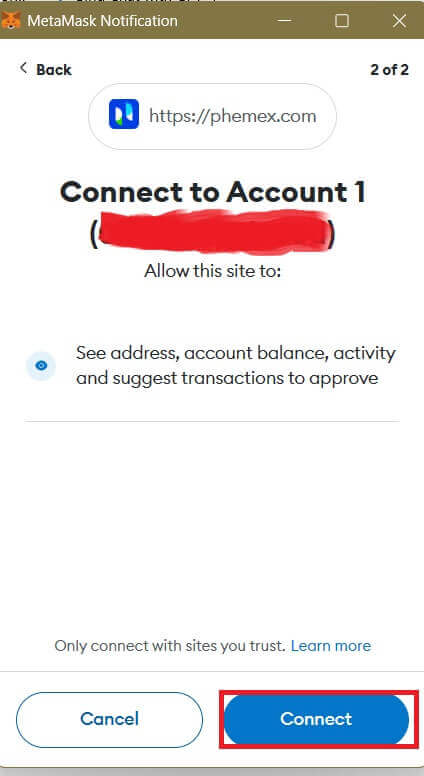
5. Haverá uma solicitação de Assinatura, e você precisa confirmar clicando em “ Assinar ”.
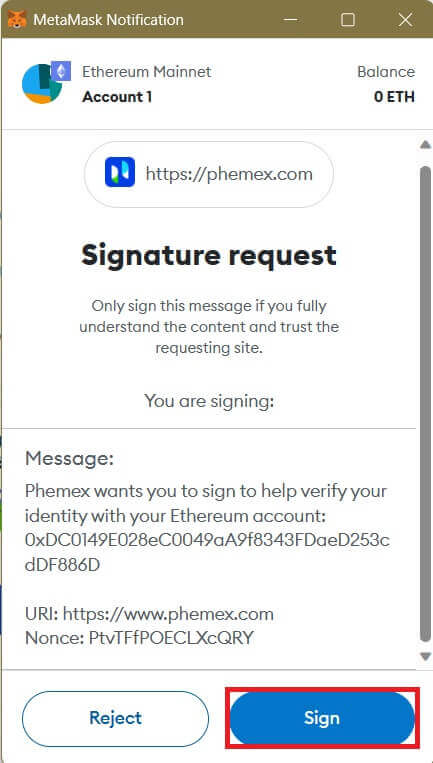
6. Depois disso, se você vir esta interface da página inicial, MetaMask e Phemex se conectaram com sucesso.
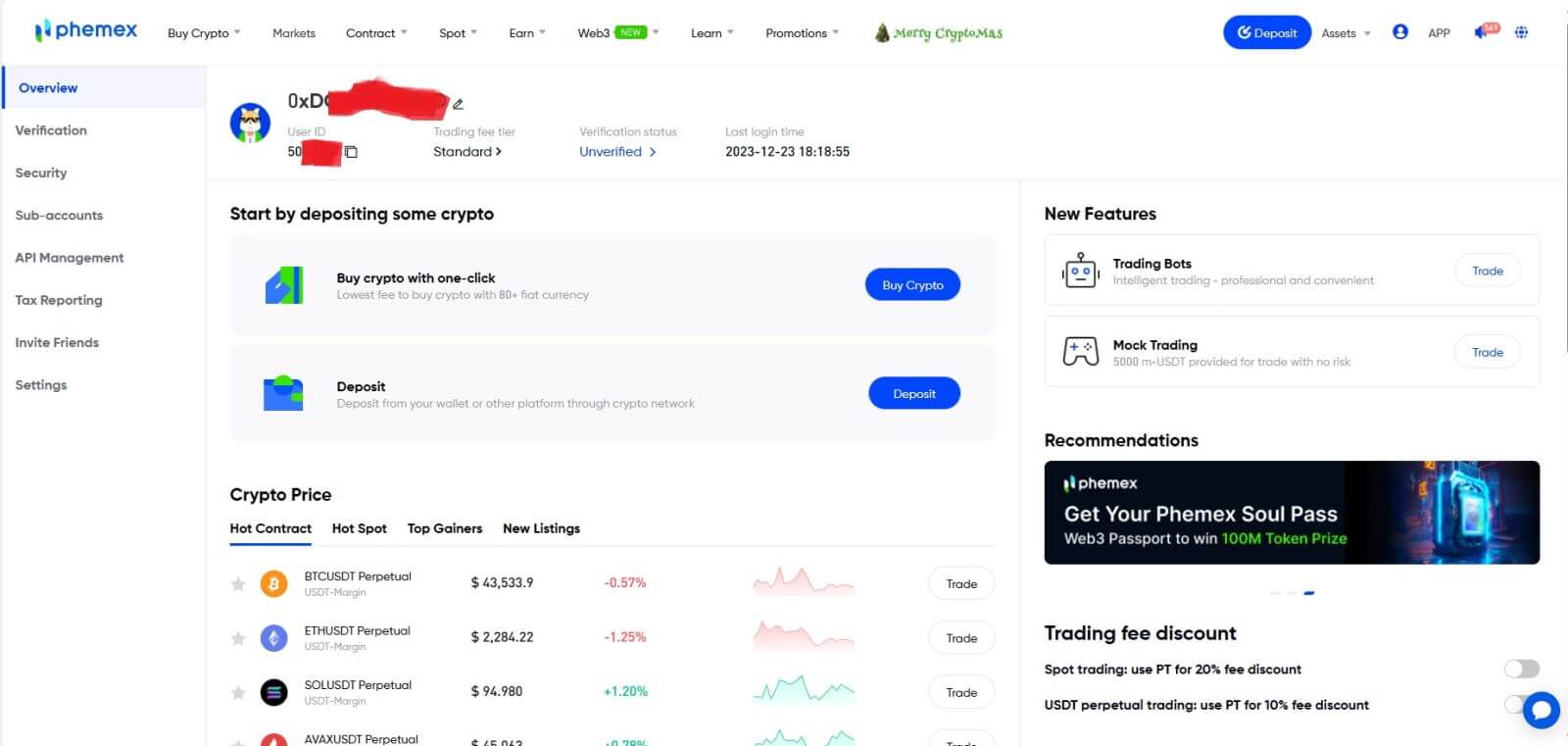
Perguntas frequentes (FAQ)
Por que não consigo receber e-mails da Phemex?
Se você não estiver recebendo e-mails enviados pela Phemex, siga as instruções abaixo para verificar as configurações do seu e-mail:1. Você está conectado ao endereço de e-mail Cadastrado em sua conta Phemex? Às vezes, você pode estar desconectado do seu e-mail em seus dispositivos e, portanto, não conseguir ver os e-mails da Phemex. Faça login e atualize.
2. Você verificou a pasta de spam do seu e-mail? Se você descobrir que seu provedor de serviços de e-mail está enviando e-mails da Phemex para sua pasta de spam, você pode marcá-los como “seguros” colocando os endereços de e-mail da Phemex na lista de permissões. Você pode consultar Como colocar e-mails Phemex na lista de permissões para configurá-lo.
3. O seu cliente de e-mail ou provedor de serviços está funcionando normalmente? Você pode verificar as configurações do servidor de e-mail para confirmar se não há nenhum conflito de segurança causado por seu firewall ou software antivírus.
4. Sua caixa de entrada de e-mail está cheia? Se você atingiu o limite, não poderá enviar ou receber e-mails. Você pode excluir alguns dos e-mails antigos para liberar espaço para mais e-mails.
5. Se possível, inscreva-se em domínios de e-mail comuns, como Gmail, Outlook, etc.
Por que não consigo receber códigos de verificação por SMS?
Phemex melhora continuamente nossa cobertura de autenticação SMS para aprimorar a experiência do usuário. No entanto, existem alguns países e áreas que atualmente não são suportados. Se você não conseguir ativar a autenticação por SMS, consulte nossa lista global de cobertura de SMS para verificar se sua área está coberta. Se sua área não estiver incluída na lista, use a autenticação do Google como sua autenticação principal de dois fatores.
Se você ativou a autenticação por SMS ou reside atualmente em um país ou área que está em nossa lista de cobertura global de SMS, mas ainda não consegue receber códigos SMS, execute as seguintes etapas:
- Certifique-se de que seu celular tenha um bom sinal de rede.
- Desative seu antivírus e/ou firewall e/ou aplicativos bloqueadores de chamadas em seu celular que possam potencialmente bloquear nosso número de códigos SMS.
- Reinicie o seu celular.
- Em vez disso, tente a verificação por voz.
- Redefinir a autenticação SMS.
Como posso criar subcontas?
Para criar e adicionar subcontas, execute as seguintes etapas:
- Faça login no Phemex e passe o mouse sobre o nome da sua conta no canto superior direito da página.
- Clique em Subcontas .
- Clique no botão Adicionar subconta no canto superior direito da página.


